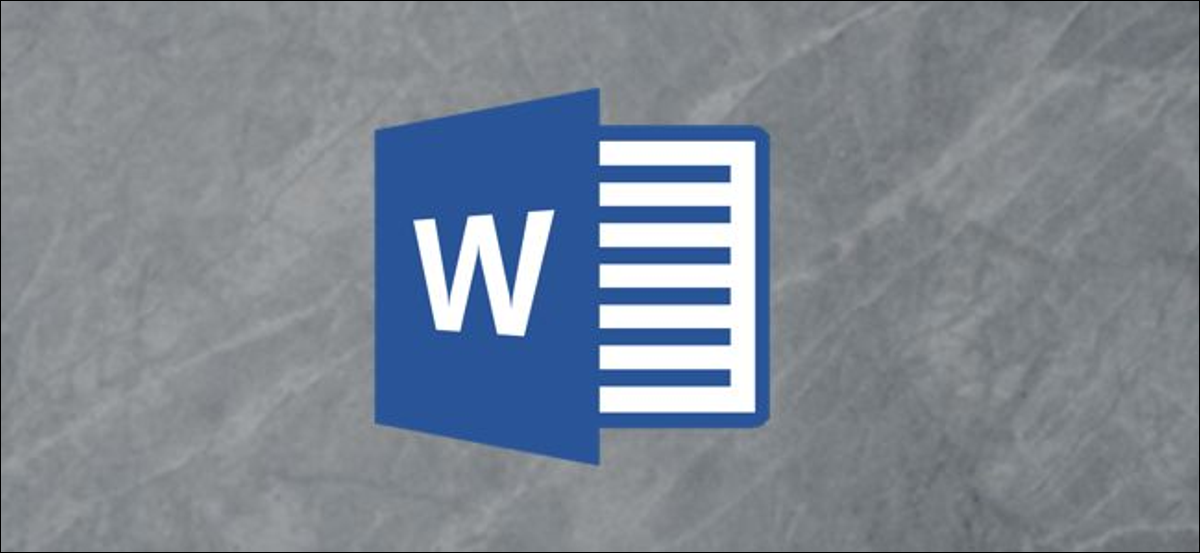
Você pode remover pixels desnecessários de uma imagem diretamente no Microsoft Word usando a ferramenta de corte integrada. Você também pode cortar uma foto para se ajustar a uma forma específica. A seguir, explica como cortar uma imagem no Microsoft Word.
Como recortar uma imagem no Word
Para cortar uma imagem no Microsoft Word, abra o documento do Word, adicione uma imagem (Inserir> Imagens) e selecione a foto clicando nela.
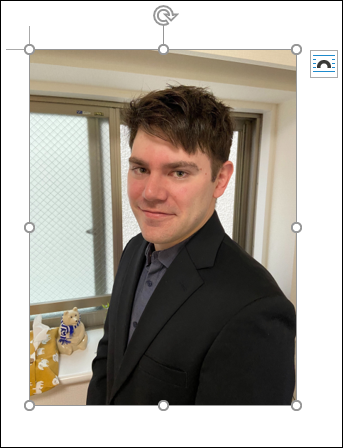
A seguir, vá para a guia “Formato de imagem”, que aparece depois de escolher a imagem. Depois de, no grupo “Tamanho”, Clique em “Aparar”.
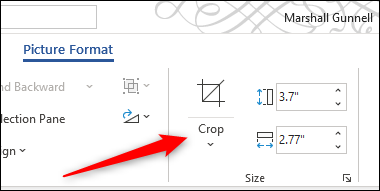
No menu suspenso que aparece, selecionar “Aparar”.
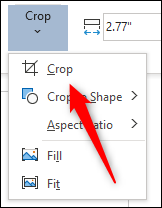
Alças de corte agora aparecerão ao redor do quadro da imagem. Para aparar certas áreas, clique e arraste as alças para capturar apenas o conteúdo que deseja manter.
Depois de definir a moldura de recorte, clique no ícone na metade superior da opção “Aparar” no grupo “Tamanho” da guia “Formato de imagem”.
![]()
As áreas indesejadas da sua imagem foram removidas.
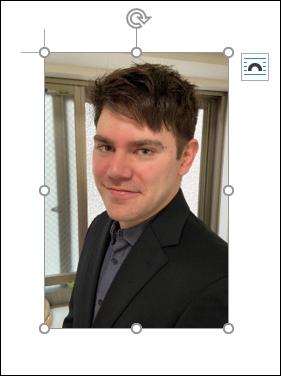
Como cortar uma imagem como uma forma no Word
Para cortar uma imagem como uma forma, abra o aplicativo Microsoft Word, insira uma foto (Inserir> Imagens) e selecione a imagem clicando nela.
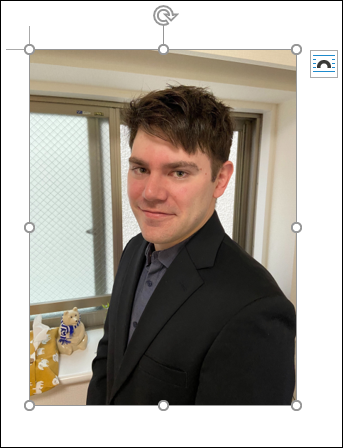
Na aba “Formato de imagem”, que aparece depois de escolher a imagem, Clique no botão “Aparar” Editar texto alternativo “Tamanho”. No menu suspenso que aparece, selecionar “Cultura para moldar”.

Um submenu aparecerá mostrando uma grande biblioteca de formas. Selecione a forma como gostaria de recortar a imagem clicando nela. Usaremos a forma de lágrima neste exemplo.
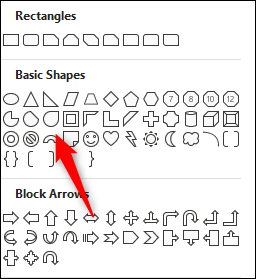
Sua imagem será cortada automaticamente conforme a forma selecionada.
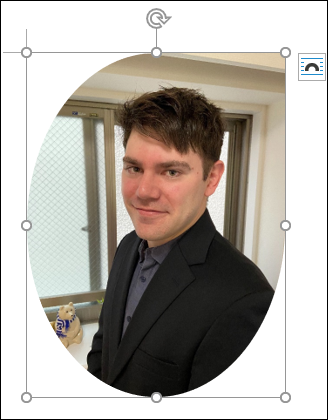
Esta é apenas uma das muitas ferramentas de edição de fotos disponíveis no Microsoft Word. Você também pode fazer coisas como remover o fundo de uma imagem, anotar uma imagem e muito mais.
RELACIONADO: Como remover o fundo de uma imagem no Microsoft Word






